安装win10系统后磁盘消失如何恢复 安装win10系统后磁盘消失的恢复方法
时间:2021-07-13作者:mei
许多用户给电脑安装上win10系统后发现几个磁盘都不见了,磁盘是用来储存重要文件的,一旦磁盘消失不见会影响正常操作。安装win10系统后磁盘消失其实是被隐藏了,大家只要简单设置一下就可以让磁盘恢复了,感兴趣的一起往下看。
具体方法如下:
1、右键点击系统桌面上的 此电脑 - 管理- 磁盘管理,在对应的右侧窗口中。我们发现安装Win10-1803系统的磁盘符号消失不见了。
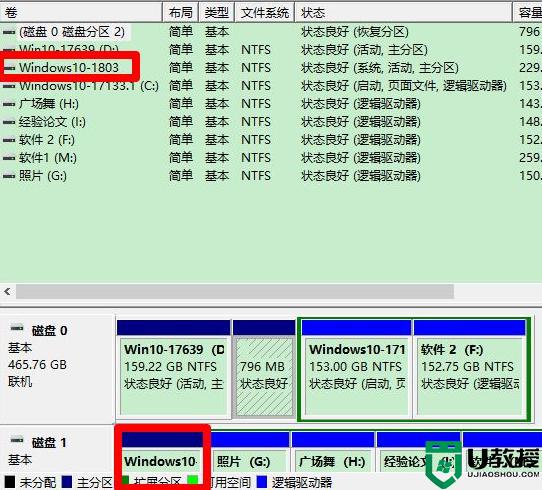
2、右键点击Win10-1803,在右键菜单中点击:更改驱动器号和路径。
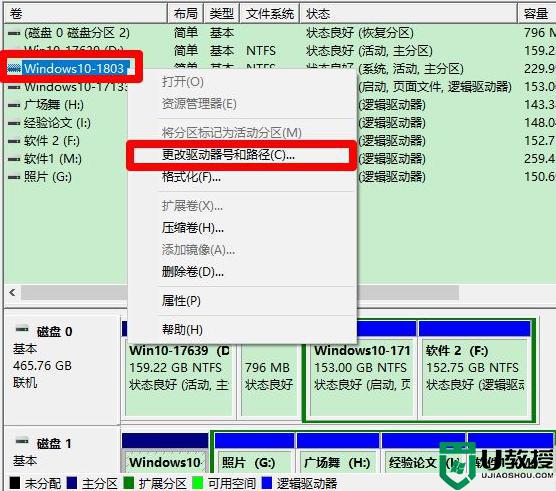
3、在弹出的更改 Win10-1803 的驱动器号和路径对话框中点击:添加。
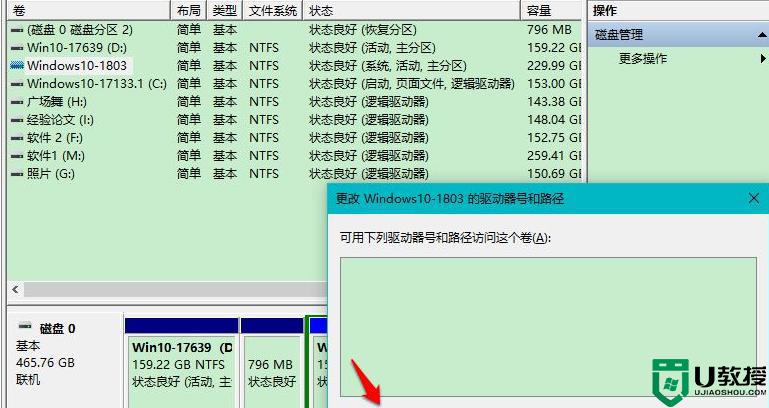
4、在继续弹出的 添加驱动器号或路径 对话框中,可以看到:分配以下驱动器号 - E,点击:确定。
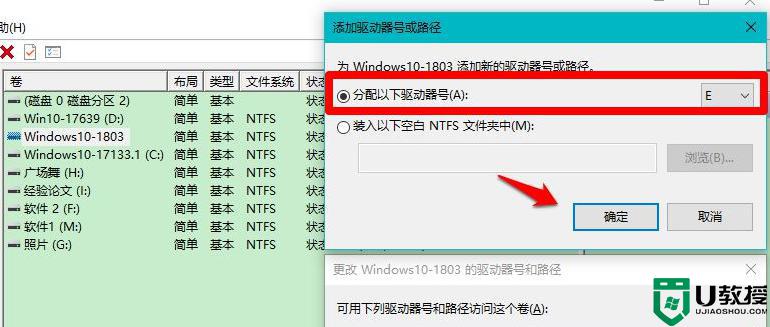
5、回到计算机管理窗口中,我们可以看到安装Win10-1803 系统磁盘的驱动器号为:E 。
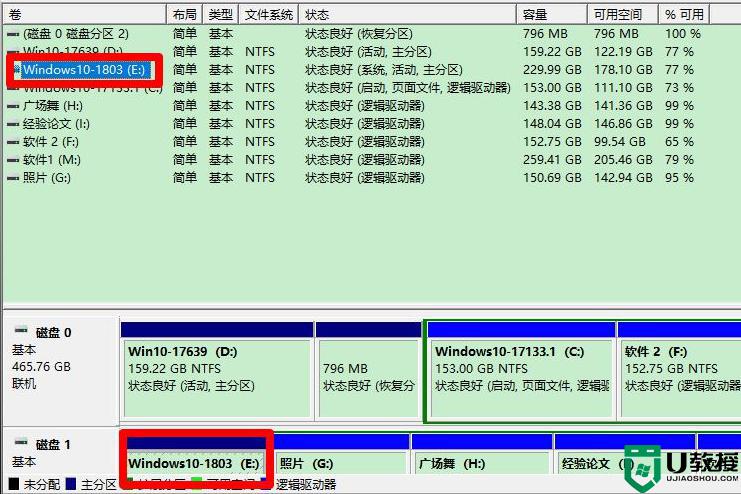
6、重启资源管理器,我们可以看到安装Win10-1803 系统的磁盘 E:\已经恢复显示。
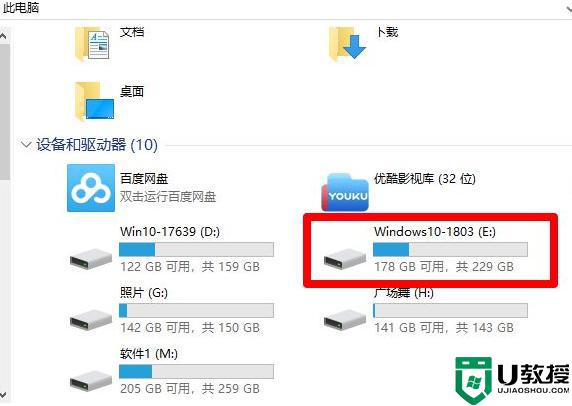
其实,安装win10系统后磁盘并不是消失了,而且被隐藏起来了,大家参考上述的步骤就会显示磁盘空间了。

